Envoi d'une télécopie avec une application externe depuis l'écran de Desktop Browser
Il est possible d'utiliser le menu [Fichier] de l'écran de Desktop Browser ou un bouton de sortie télécopieur enregistré dans la barre de sortie pour démarrer l'application externe associée au document lors de l'envoi d'une télécopie.
|
REMARQUE
|
|
Pour envoyer un document par télécopie à partir de la barre de sortie sur l'écran de Desktop Browser, il est nécessaire d'enregistrer un bouton de sortie télécopieur dans la barre de sortie. Pour envoyer un document par télécopie à partir de l'écran de Desktop Browser à l'aide d'une application externe, [Envoyer le document par télécopie avec l'application associée] doit être sélectionné dans les paramètres du bouton de sortie télécopieur. Pour plus d'informations sur l'enregistrement et la définition de boutons, consulter les sections suivantes.
Si l'on utilise la boîte de dialogue des propriétés du télécopieur Windows pour modifier le nom d'un télécopieur alors que celui-ci a déjà été ajouté à un bouton de sortie télécopieur, ce document ne pourra pas être envoyé en utilisant le bouton de sortie télécopieur.
La boîte de dialogue des paramètres d'envoi de télécopie du pilote de télécopieur peuvent varier en fonction de ce dernier.
Lorsque [Donner la priorité à Editor] est sélectionnée, Desktop Editor s'ouvre lors de l'envoi d'un document PDF par télécopie. Dans ce cas, les annotations ajoutées au document PDF sont toujours sorties.
Menu [Fichier] > [Option] > [Paramètres système] > [Browser] > [Modifier/Opérations sur les documents] > [Sélectionner le programme]
|
1.
Sélectionner un document à envoyer par télécopie dans la Fenêtre de navigation de la liste des fichiers.
2.
Cliquer sur  (bouton de sortie télécopieur).
(bouton de sortie télécopieur).
Ou suivez l'une des étapes décrites ci-dessous.
Faire glisser le document et le déposer sur  (bouton de sortie télécopieur).
(bouton de sortie télécopieur).
Cliquer sur  (Imprimer) dans le ruban.
(Imprimer) dans le ruban.
 (Imprimer) dans le ruban.
(Imprimer) dans le ruban.Sélectionnez le menu [Fichier] > [Imprimer]
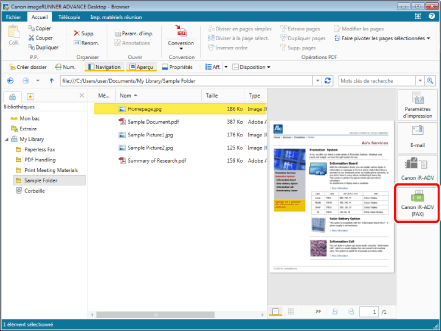
Si un bouton de sortie télécopieur est utilisé, un message de confirmation s'affiche. Cliquer alors sur [Oui].
Si [Imprimer] a été sélectionné, la boîte de dialogue [Imprimer] s'affiche.
|
REMARQUE
|
|
En cas de sélection de plusieurs documents, [Imprimer] ne peut pas être utilisé. En revanche, il est possible d'utiliser les boutons de sortie télécopieur pour envoyer les documents par télécopie.
Si un dossier a été sélectionné, l'envoi de télécopies s'avère impossible.
Il est également possible d'utiliser l'une des méthodes suivantes pour réaliser la même opération.
Cliquer sur
 pour un bouton de sortie télécopieur affiché sur le ruban ou la barre d'outils. pour un bouton de sortie télécopieur affiché sur le ruban ou la barre d'outils.Cliquer sur
 pour un bouton de sortie télécopieur affiché sur le ruban ou la barre d'outils, puis sélectionner [Exécution]. pour un bouton de sortie télécopieur affiché sur le ruban ou la barre d'outils, puis sélectionner [Exécution].Si les boutons ne s'affichent pas sur le ruban ou la barre d'outils, consulter les sections suivantes pour savoir comment les afficher.
|
3.
Lorsque la boîte de dialogue [Imprimer] s'affiche, sélectionnez un pilote de télécopieur à utiliser dans [Nom de l'imprimante], puis cliquez sur [OK].
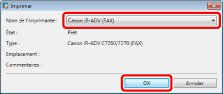
Si un message de confirmation s'affiche, cliquez sur [Oui].
Cela permet d'ouvrir l'application externe associée au document à télécopier et d'afficher la boîte de dialogue [Paramètres d'envoi de télécopies] du pilote de télécopieur.
|
REMARQUE
|
|
Lorsque [Donner la priorité à Editor] est sélectionnée, Desktop Editor s'ouvre lors de l'envoi d'un document PDF par télécopie. Dans ce cas, les annotations ajoutées au document PDF sont toujours sorties.
Menu [Fichier] > [Option] > [Paramètres système] > [Browser] > [Modifier/Opérations sur les documents] > [Sélectionner le programme]
|
4.
Cliquez sur [Carnet d'adresses].
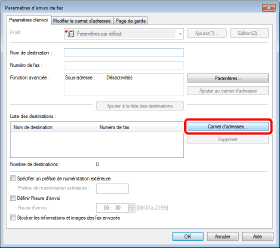
Le carnet d'adresses s'affiche.
5.
Sélectionnez une adresse de destination dans la liste et cliquez sur [Ajouter á la liste].
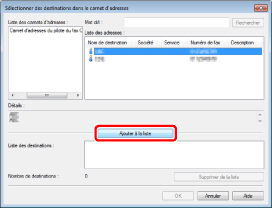
L'adresse de destination sélectionnée s'affiche dans [Liste des destinations].
|
REMARQUE
|
|
Vous pouvez sélectionner plusieurs adresses de destination.
|
6.
Cliquez sur [OK] pour revenir à la boîte de dialogue [Paramètres d'envoi de télécopies] et configurer d'autres paramètres si nécessaire.
|
REMARQUE
|
|
Pour plus d'informations, reportez-vous à l'aide du pilote de télécopieur.
|
7.
Cliquez sur [OK].
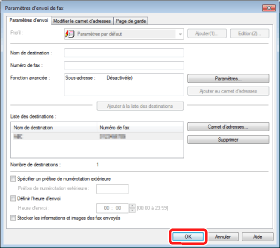
L'envoi de la télécopie démarre.
|
REMARQUE
|
|
Lorsque plusieurs documents sont sélectionnés, utilisez un bouton de sortie télécopieur. Répétez les étapes 4 à 7 pour chaque document sélectionné.
Si vous utilisez le menu [Fichier], vous pouvez choisir l'un des pilotes de télécopieur enregistrés dans Windows.
Pour plus d'informations sur l'état des tâches de télécopie, veuillez consulter :
|